Labojums: ierīce neatbilst e-pasta drošības prasībām
Miscellanea / / June 24, 2023
Mēģinot atvērt kādu no Outlook e-pasta mapēm, dažkārt ekrānā var parādīties dīvains drošības brīdinājums. Uznirstošais ziņojums skan: "Šī ierīce neatbilst jūsu e-pasta administratora noteiktajām drošības prasībām. Pēc tam jums tiek piedāvāts atjaunināt iestatījumus. Diemžēl nav pieejama atjaunināšanas poga. Ir pieejamas tikai divas iespējas: "Atlaist" un "Uzzināt vairāk.”
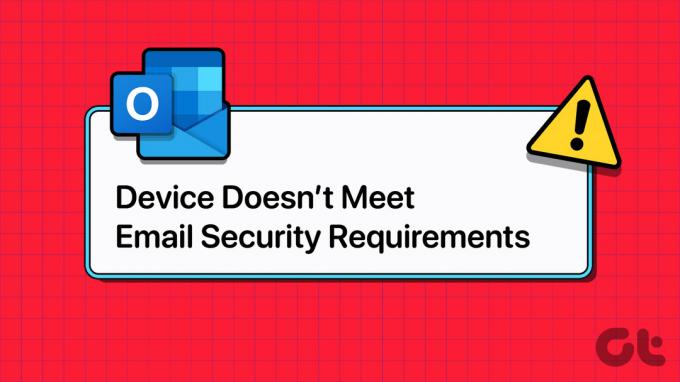
Labojums: šī ierīce neatbilst jūsu e-pasta administratora noteiktajām drošības prasībām
Izmantojiet programmu Outlook tīmeklī
Ja saņemat šo brīdinājumu, izmantojot atsevišķu Outlook lietotni, pārslēdzieties uz tīmekļa pastu un pārbaudiet, vai pamanāt izmaiņas. Programmu Outlook tīmeklī reti ietekmē tās pašas problēmas, kas skar darbvirsmas lietotni. Varat arī izmantot dažādas pārlūkprogrammas un pārbaudīt, vai pamanāt uzlabojumus.
Pārbaudiet savus drošības iestatījumus
Pārliecinieties, vai datorā izmantojat administratora kontu. Lai uzlabotu drošību, atspējojiet viesu kontus. Turklāt mainiet savu administratora paroli un iestatiet spēcīgāku paroli, kas ietver lielos burtus un īpašās rakstzīmes un ciparus. Ja jūsu IT administrators pieprasa ierīces šifrēšanu, iespējojiet šifrēšanas programmatūru.
Sazinieties ar savu IT administratoru, lai iegūtu papildinformāciju par drošības politikām, kas attiecas uz jūsu pastkasti. Lielākā daļa no šīm drošības politikām ir jāpiemēro automātiski, taču dažām var būt nepieciešama darbība. Lai iegūtu vairāk informācijas, dodieties uz Microsoft atbalsta lapa.
Noņemiet un atkārtoti pievienojiet savu e-pasta kontu
Mēģiniet dzēst problemātisko e-pasta kontu programmā Outlook. Ņemiet vērā, ka tiks dzēsts viss bezsaistes kešatmiņā saglabātais saturs, kas saistīts ar jūsu kontu. Tomēr šīs izmaiņas ietekmē tikai jūsu datorā lejupielādēto un saglabāto saturu.
1. darbība. Noklikšķiniet uz izvēlnes Fails.
2. darbība. Dodieties uz konta iestatījumiem.
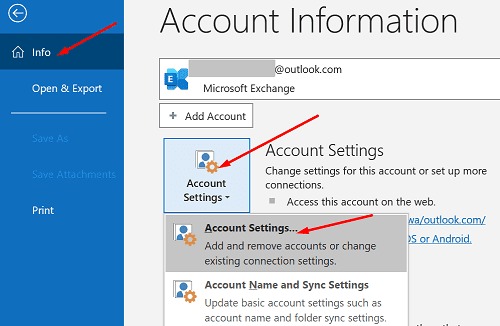
3. darbība. Atlasiet kontu, kuru vēlaties noņemt.
4. darbība. Noklikšķiniet uz Dzēst.
5. darbība. Restartējiet datoru.
6. darbība. Restartējiet programmu Outlook un pievienojiet atpakaļ tikko izdzēsto kontu.
Instalējiet jaunākos atjauninājumus
Novecojušas programmatūras palaišana var izraisīt e-pasta drošības brīdinājumus. Atjauniniet Outlook, Office un Windows uz jaunākā versija un pārbaudiet, vai joprojām saņemat to pašu uznirstošo ziņojumu.
Lai instalētu jaunākos Outlook un Office atjauninājumus, palaidiet programmu Outlook un noklikšķiniet uz izvēlnes Fails. Pēc tam atlasiet Konts, noklikšķiniet uz Atjaunināšanas opcijas un nospiediet pogu Atjaunināt tūlīt.

Ja drošības brīdinājums turpinās, atveriet sadaļu Iestatījumi, atlasiet Windows atjaunināšana un noklikšķiniet uz Pārbaudīt atjauninājumus.
Secinājums
Ja jūsu ierīce neatbilst jūsu e-pasta administratora drošības prasībām, pierakstieties programmā Outlook tīmeklī. Pēc tam pārbaudiet savus drošības iestatījumus. Lai iegūtu papildinformāciju par pašreizējo drošības politiku, sazinieties ar savu IT administratoru. Turklāt noņemiet un atkārtoti pievienojiet savu e-pasta kontu. Ja brīdinājums turpinās, instalējiet jaunākos Outlook un Windows atjauninājumus.
Vai jums izdevās atrisināt problēmu? Noklikšķiniet uz zemāk esošajiem komentāriem un dariet mums zināmu, kurš risinājums jums bija piemērots.
Pēdējo reizi atjaunināts 2023. gada 22. jūnijā
Iepriekš minētajā rakstā var būt ietvertas saistītās saites, kas palīdz atbalstīt Guiding Tech. Tomēr tas neietekmē mūsu redakcionālo integritāti. Saturs paliek objektīvs un autentisks.



